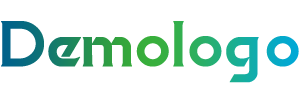手机设置密码锁屏
一、手机设置密码锁屏步骤
- 进入设置
- 打开你的手机,找到并点击“设置”应用。
- 找到锁屏和安全
- 在设置菜单中,找到并点击“锁屏和安全”或类似命名的选项。
- 选择锁屏密码
- 在锁屏和安全设置中,找到“锁屏密码”或“屏幕锁定”选项。
- 选择密码类型
- 你可以选择设置图案、数字密码或指纹/面部识别。选择一种你熟悉且安全的方式。
- 设置密码
- 如果选择图案或数字密码,按照提示设置你的密码。如果是指纹或面部识别,则需要先录入相关信息。
- 确认并完成
- 完成密码设置后,系统可能会要求你再次输入密码以确认。
二、电脑设置密码锁屏
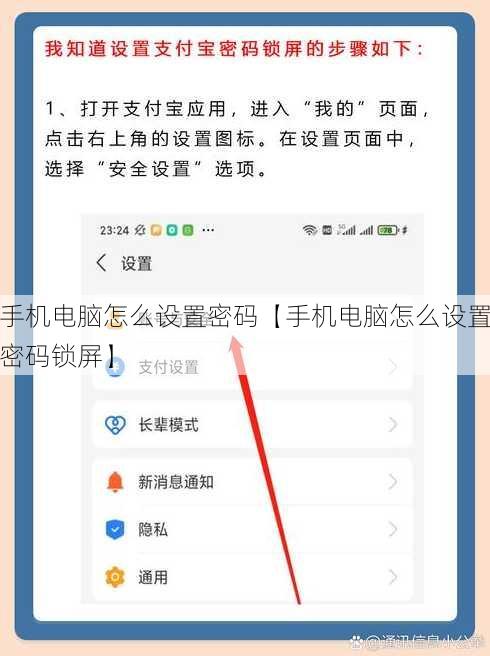
- 打开控制面板
- 点击Windows左下角的“开始”按钮,然后找到并点击“控制面板”。
- 找到用户账户
- 在控制面板中,找到并点击“用户账户和家庭安全”。
- 选择更改密码
- 在用户账户和家庭安全页面中,找到并点击“更改密码”。
- 输入当前密码
- 如果你的账户有密码保护,你需要先输入当前密码。
- 设置新密码
- 在新的密码输入框中输入你想要的新密码,并确认。
- 完成设置
- 点击“更改密码”按钮完成设置。
三、常见问题及回答
问题1:忘记密码怎么办?
回答: 如果忘记密码,可以尝试使用“忘记密码”功能来重置密码。通常,你需要提供一些身份验证信息,如电子邮件地址或手机号码,来接收密码重置的链接或代码。
问题2:如何解锁手机或电脑?
回答: 如果设置了密码锁屏,你可以使用之前设置的密码来解锁。对于手机,通常在屏幕上会有一个输入密码的界面。对于电脑,你可以使用Windows登录界面上的密码输入框来解锁。
问题3:如何更改密码?
回答: 要更改密码,你需要先使用当前密码登录。在手机上,进入设置中的锁屏和安全选项,然后选择更改密码。在电脑上,进入控制面板的用户账户和家庭安全部分,然后选择更改密码。按照提示输入当前密码和新密码即可。
文章版权声明:除非注明,否则均为简致常识网原创文章,转载或复制请以超链接形式并注明出处。